Wix Payments : Ajouter Apple Pay comme moyen de paiement
3 min
Dans cet article
- Ajouter Apple Pay
- FAQ
Ajoutez Apple Pay comme moyen de paiement pour aider vos clients à payer rapidement et en toute sécurité à l'aide de leur appareil Apple.
Apple Pay est actuellement disponible uniquement pour Wix Boutique, Wix Réservations et Wix Événements.
Infos générales | |
|---|---|
Pays pris en charge | Autriche, Belgique, Canada, Finlande, Allemagne, Irlande, Italie, Lituanie, Pays-Bas, Portugal, Espagne, Suisse, Royaume-Uni et aux États-Unis. |
Devises prises en charge | EUR, USD, GBP, CAD, CHF |
Frais de traitement |
|
Remarques | La devise utilisée dans votre compte Wix doit correspondre à la devise de votre compte Wix Payments. Si les devises ne correspondent pas, les transactions peuvent être refusées. Découvrir comment modifier votre devise |
Ajouter Apple Pay
Lors du paiement, les clients utilisant Safari (sur les appareils iOS et MacOS) verront Apple Pay comme option de paiement express. Étant donné que leurs comptes sont associés à leur appareil Apple, les clients Apple Pay n'ont qu'à cliquer et acheter, sans avoir à saisir les informations de la carte ou de livraison. Tout cela vous permet d'être payé rapidement, facilement et en toute sécurité.
Apple Pay peut être ajouté à votre site, que vous soyez ou non un utilisateur Apple. Vous pouvez utiliser n'importe quel appareil de bureau pour ajouter Apple Pay à votre site Wix.
Avant de commencer :
- Vous devez configurer Wix Payments pour accepter les paiements via Apple Pay sur votre site.
- Pour afficher le bouton Apple Pay sur votre page de paiement, assurez-vous que le curseur Paiement rapide Afficher le bouton est activé dans votre Éditeur.
Pour ajouter Apple Pay :
- Accéder à Accepter les paiements dans le tableau de bord de votre site.
- Cliquez sur Gérer à côté de Wix Payments.
- Activez le curseur à côté de Apple Pay.
Remarque : Vous pouvez désactiver le curseur à tout moment pour supprimer Apple Pay de vos options de paiement lors du paiement.
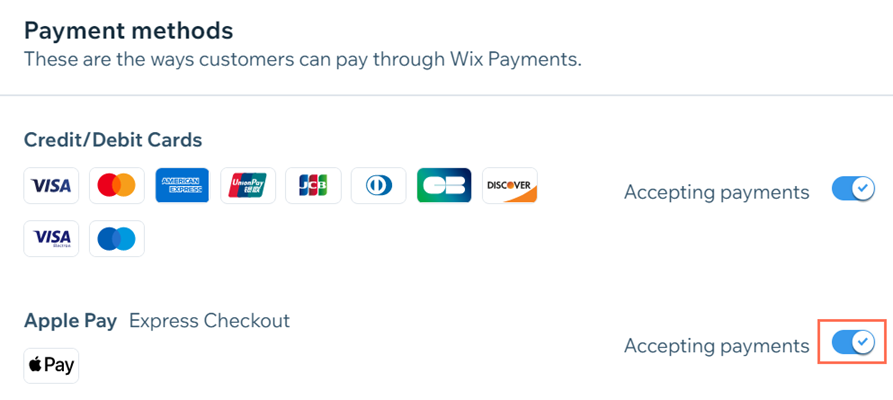
Informations importantes:
- Les articles vendus via Apple Pay sont soumis à notre liste d' articles et de services interdits.
- Pour utiliser Apple Pay, votre site doit suivre les Directives acceptables d'Apple
- Pour les commerçants utilisant Apple, nous vous recommandons de vous familiariser avec les directives de l'interface utilisateur d'Apple.
FAQ
Cliquez sur une question ci-dessous pour en savoir plus sur l'utilisation d'Apple Pay avec Wix Payments.
Combien coûte l'utilisation d'Apple Pay ?
Puis-je utiliser Apple Pay avec les applis mobiles Wix ?
Puis-je désactiver les paiements par carte et accepter uniquement les paiements Apple Pay ?
J'ai un site avec Wix Réservations. Les clients peuvent-ils utiliser Apple Pay pour payer un acompte sur leur réservation ?

